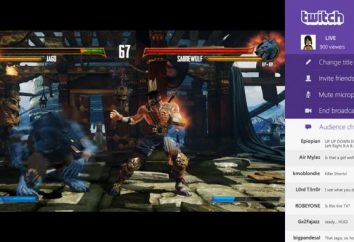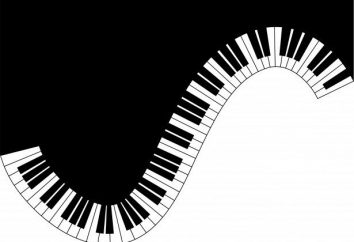Como scrins en la computadora portátil: los métodos y la instrucción
Si usted está leyendo este artículo, entonces es probable que encuentre una situación en la que desea tomar una instantánea de la pantalla, pero no sabe cómo el scrins en la computadora portátil. No importa, de muchas maneras, y ahora – para cada orden.
Método № 1. Pantalla Imprimir
Muchos ni siquiera saben el destino de la mayoría de las teclas en el teclado, pero en vano, a veces son muy útiles. Pero como ahora abordar la cuestión de cómo el scrins en la computadora portátil, entonces todo no lo hará la lista, y se centran en la pantalla de impresión.

Este botón se encuentra en la parte superior derecha del teclado. Y sucede que está firmado Prt Sc. Haga clic en él. No pasó nada, ¿verdad? Y aquí y allá – no, se toma una captura de pantalla de la pantalla. Sólo entonces, tal vez, usted tiene una pregunta, ¿dónde está? No tenga miedo, todo está como estaba previsto, que se coloca actualmente en el portapapeles. Si usted no sabe lo que es, no lo haga, en este momento no es importante.
Ahora tiene que introducir en la pintura – este es un editor de imágenes estándar en Windows. Puede abrirlo en muchos aspectos, pero le sugerimos que utilice la barra de búsqueda y escriba el nombre del programa.
Paint Una vez abierto, pulse la combinación de teclas Ctrl + V o RMB y elija "Pegar". Verá la misma captura de pantalla.
Ahora todo lo que queda es para guardarlo. Haga clic en "Archivo" en la barra de herramientas superior y luego "Guardar", elegir dónde hacerlo, e introduzca un nombre y haga clic en "OK". Ahora ya sabe cómo el scrins en la computadora portátil.
A veces sucede que la razón principal de impresión de pantalla no puso una imagen en el portapapeles es probable que en su computadora portátil también debe reprimir la tecla Fn, que se encuentra en la parte inferior izquierda.
Método № 2. Tijeras
Imprimir pantalla – esta es la primera manera de hacer una captura de pantalla, pero no el único. La lista estándar de los programas, hay uno llamado "tijeras". Puede abrirlo con la búsqueda ya es un viejo conocido. Por cierto, la cadena de búsqueda puede ser invocado por una combinación de teclas Win + P.
Una vez abierto el programa, verá una pequeña ventana en la que un total de cuatro puntos :. "Inicio", "espera", "Cancelar" y "Opciones" Sólo estamos interesados en "Crear".
Ahora vamos a simular la situación: usted está sentado en su red social favorita "VKontakte" y se dio cuenta que hay algo interesante que desea mostrar a sus amigos de inmediato. En primer lugar, ¿cree que sería bueno para guardar una captura de pantalla. Pero, por desgracia, no se sabe cómo el scrins "VKontakte" en un ordenador portátil. No es un problema, abra las "tijeras", haga clic en "Crear". Aquí se abre de inmediato una captura de pantalla de la pantalla. Ahora basta con hacer clic en "Guardar" y elegir exactamente dónde colocarlo.
Método № 3. LightShot
Antes de eso, hablamos de los programas estándar, pero ahora es el momento de discutir el software instalado. Vamos a considerar LightShot, ya que es uno de los mejores programas para crear capturas de pantalla de la pantalla.
Una vez que haya descargado e instalado, ya se puede tomar una foto, pero será mejor establecer el programa. Como se habrán dado cuenta en la bandeja del sistema, un nuevo icono – pluma púrpura. Haga clic derecho sobre él y seleccione "Configuración".
Ahora aparece una ventana en la que estamos interesados en una sola pestaña – "Accesos directos". Simplemente especifica qué teclas prefiere simplemente tomar una imagen de la pantalla. A continuación, pulse "OK".

Ahora visualizar el hecho de que querían para tomar una imagen, y presione especificó. Después de estas acciones serán área seleccionada (como se muestra arriba), arrastre la forma que desee. Aquí, en principio, y todo. Después de hacer clic en el icono "Guardar" en esta área como una imagen almacenada en el PC. Este programa es interesante en esa foto antes de guardarlo también puede manejar la adición de texto o flechas. También es posible descargarlo directamente a Internet, por lo que recibirá un enlace a ella, que luego se puede enviar a tus amigos. En general, el programa es una, así como en el ínterin se ha aprendido una tercera forma muy útil, ya que la pantalla del portátil scrins.
Método № 4. "Yandex.Disk"
El cuarto método es más apropiado para aquellos que utilizan almacenamiento en la nube "Yandex.Disk". La conclusión es que, además de almacenamiento, el programa proporciona la capacidad de tomar capturas de pantalla.
Para empezar, acceda a la configuración de la aplicación y seleccione la pestaña "Imágenes", y ya hay que configurar teclas de acceso rápido. Después de eso se puede descubrir con seguridad lo que querían para tomar una imagen, y presione las teclas son las mismas, lo que indica.

Fotos almacenados en el repositorio en la carpeta "Imágenes".
Bueno eso es todo, ahora ya sabes las cuatro formas como el scrins en la computadora portátil. Con suerte, el artículo ha sido útil y que todo resuelto.